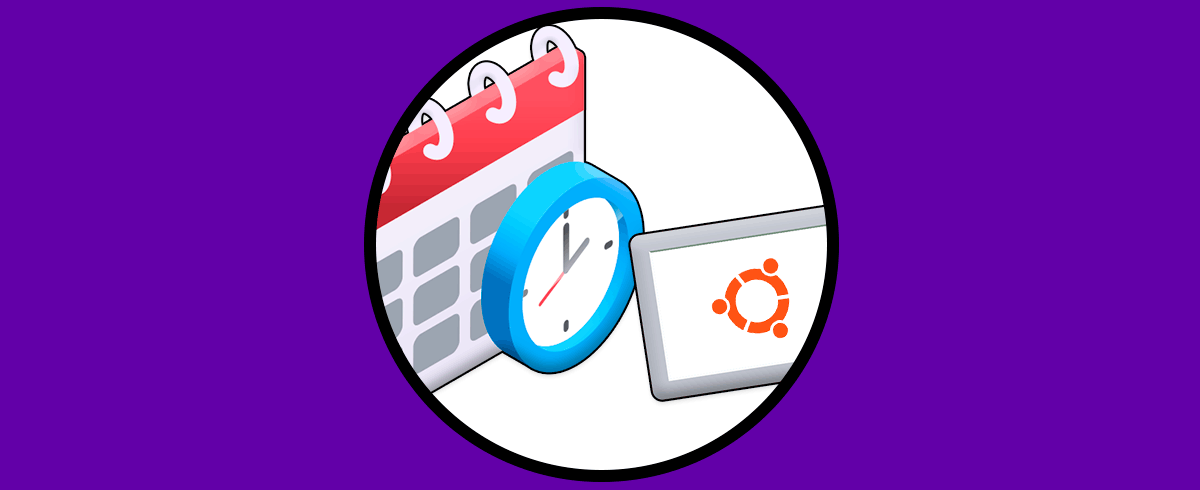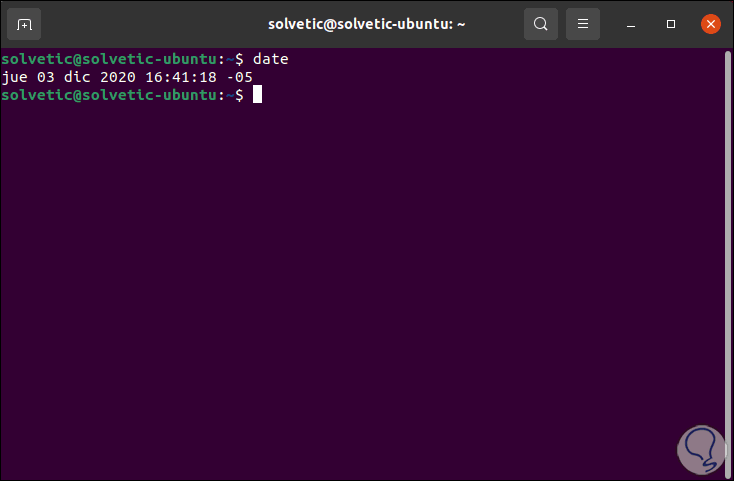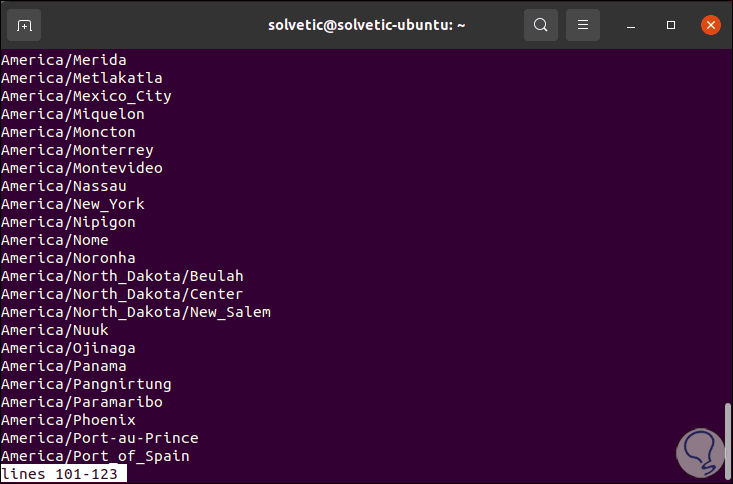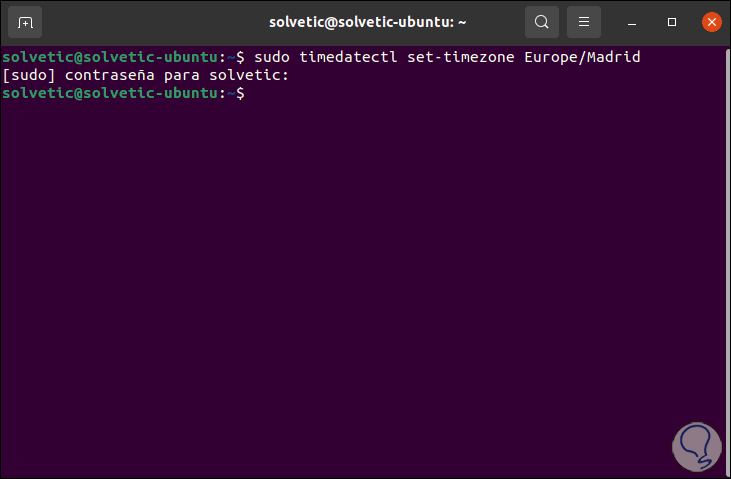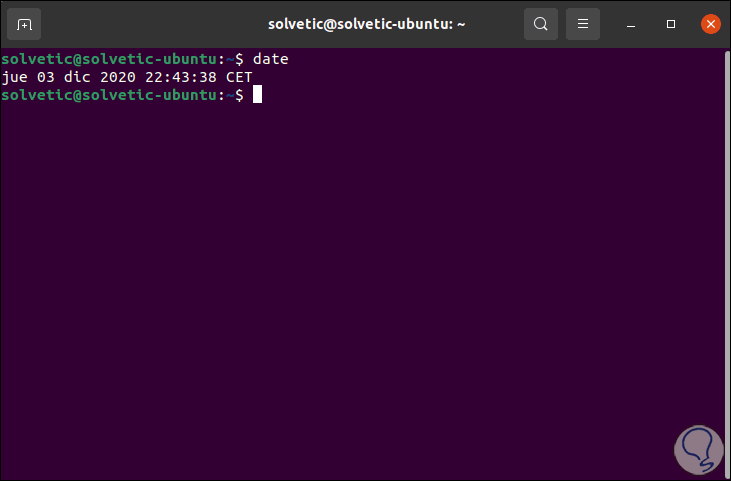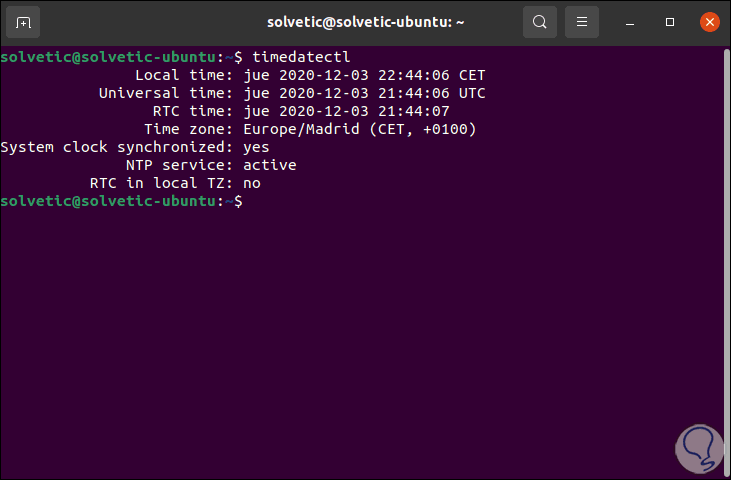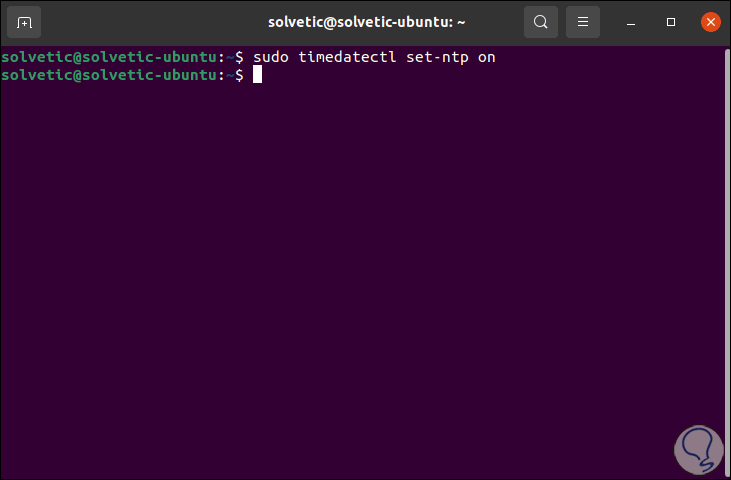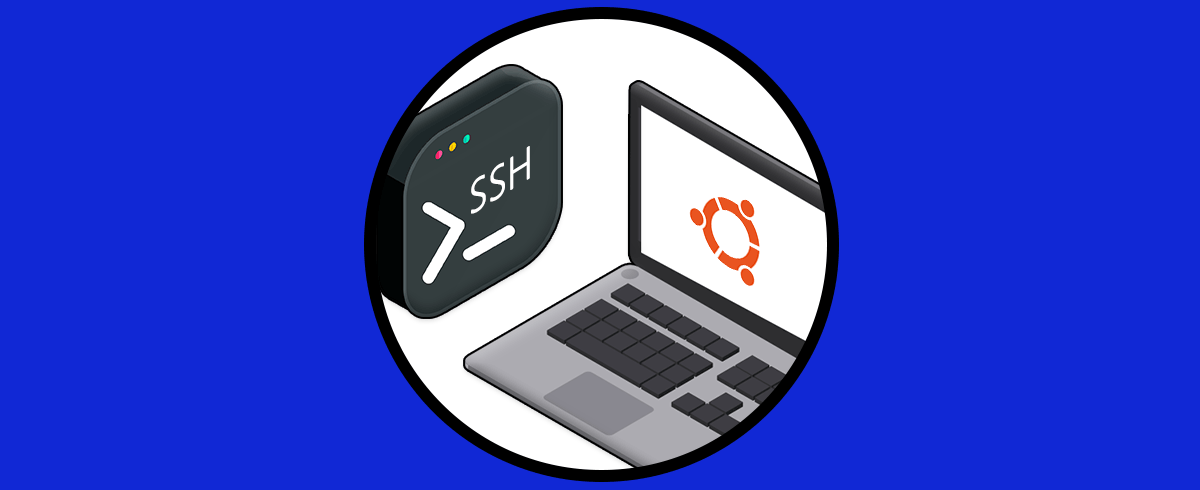La configuración y sincronización horaria en Ubuntu, y en cualquier sistema, es parte fundamental para que algunos servicios y procesos basados en los parámetros de la hora (hora, minutos o segundos) puedan trabajar como debe ser, por ello una pequeña desconfiguración de estos causara errores que nos pueden dejar locos sin saber la causa raíz del error. La configuración de zona horaria nos ayuda a no estar fuera de rangos cuando cambiamos nuestra ubicación geográfica.
Ubuntu cuenta con una sincronización de tiempo integrada y activa por defecto basándose en el servicio timesyncd de systemd el cual reemplaza los comandos ntpdate y chrony ya que añade mejoras significativas para las acciones asociadas a la hora.
Veamos como cambiar la hora o zona horaria en Ubuntu.
1. Cómo cambiar la zona horaria en Ubuntu
Lo primero que haremos será conocer todas las zonas disponibles y la sintaxis de estas, para ello haremos uso del siguiente comando:
timedatectl list-timezones
Para establecer una nueva zona, la cual afectara la hora en base a su estructura, ejecutamos la siguiente sintaxis:
timedatectl set-timezone “zona”
Luego comprobamos el cambio, el cual es inmediato, con el comando date:
2. Gestionar timesyncd con timedatectl en Ubuntu
En sistemas UNIX, la sincronización horaria de la red se rige por el demonio Network Time Protocol o ntpd. Este se integra a múltiples servidores NTP con el fin de obtener las actualizaciones de tiempo constantes para el sistema. Ubuntu hace uso del comando timesyncd en lugar de ntpd.
Ejecutamos timedatectl sin ningún parámetro y obtendremos lo siguiente:
Allí vemos detalles como:
- Tiempo universal
- Tiempo RTC
- Hora local
- Fecha local
- Estado de la sincronización
En caso de que la línea “NTP Service” este en “no”, podemos activarla con el siguiente comando:
sudo timedatectl set-ntp on
Este permite que NTP este activo en Ubuntu ya que como te dijimos permite que la hora este sincronizada de la forma que debe ser en el sistema.
Solvetic te ha explicado el proceso simple para modificar la zona horaria o ajustar la hora en Ubuntu.